**Este necesar sa avem un USB Stick cu kit-ul de instalare deja conectat in dispozitiv**
Instalarea Sistemului de operare Windows 10 se face dupa cum urmeaza:
- In prima fereastra aparuta, va trebui sa selectam Limba de instalare, Time Zone-ul si Limba tastaturii;
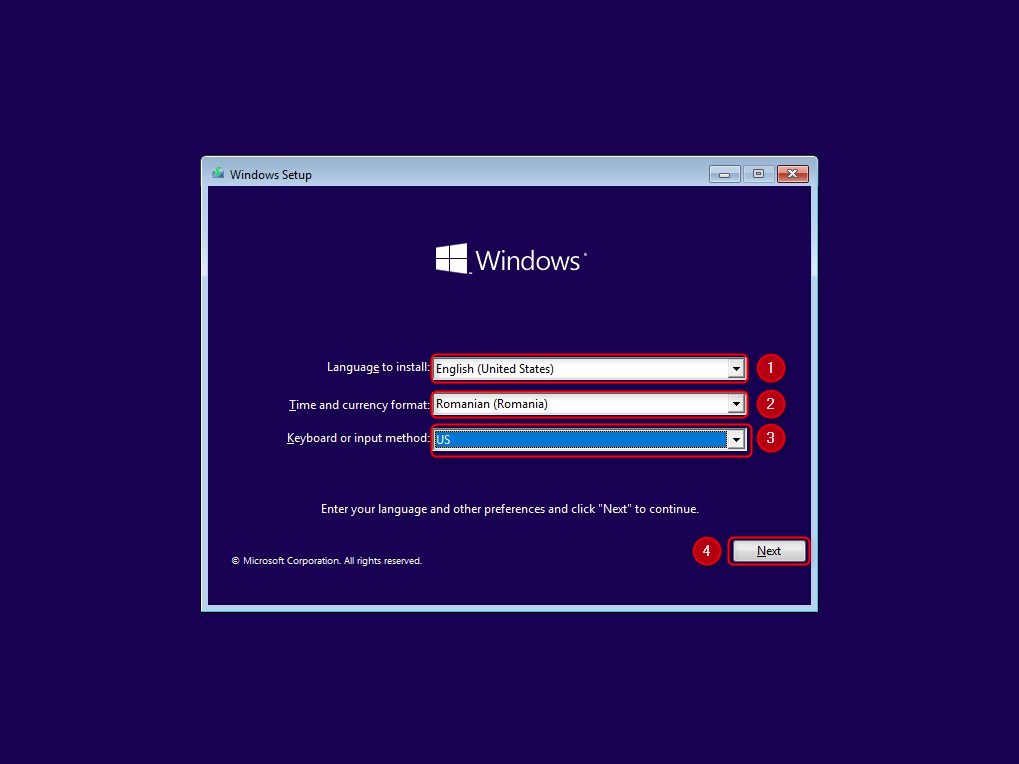
- Ni se va afisa o noua fereastra, unde va trebui sa apasam pe butonul „Install Now„;
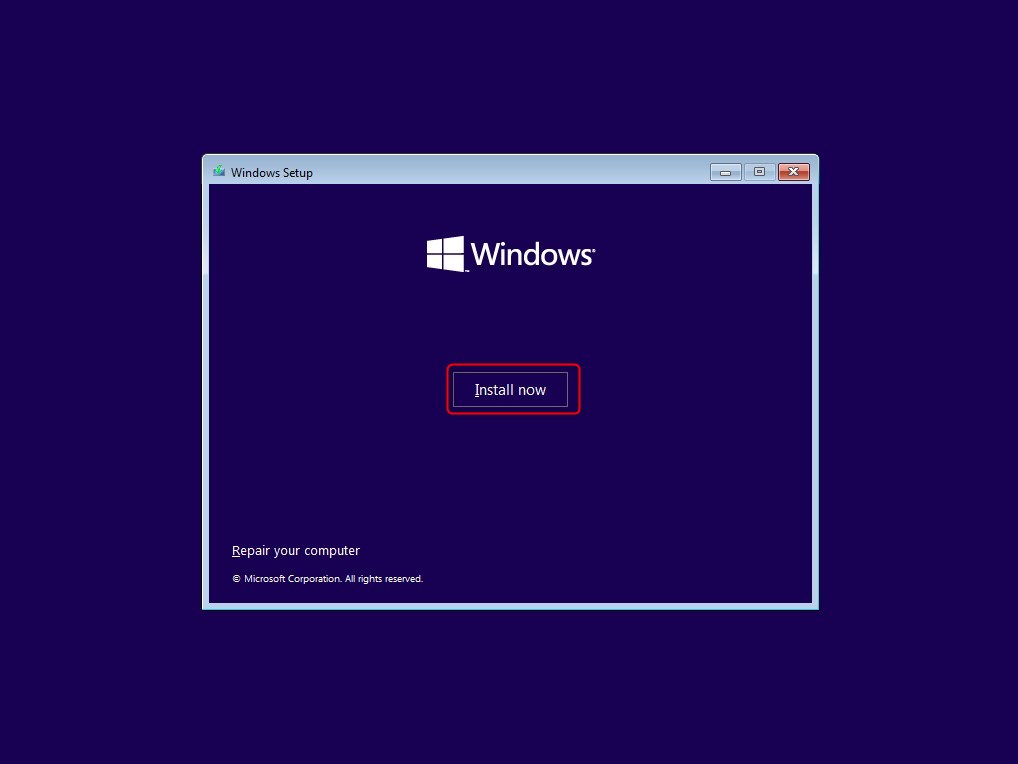
- In etapa urmatoare va trebui sa introducem licenta sistemului de operare. Vom apasa pe „I don’t have a product key”, pentru a sari peste acest pas. Putem introduce licenta ulterior;
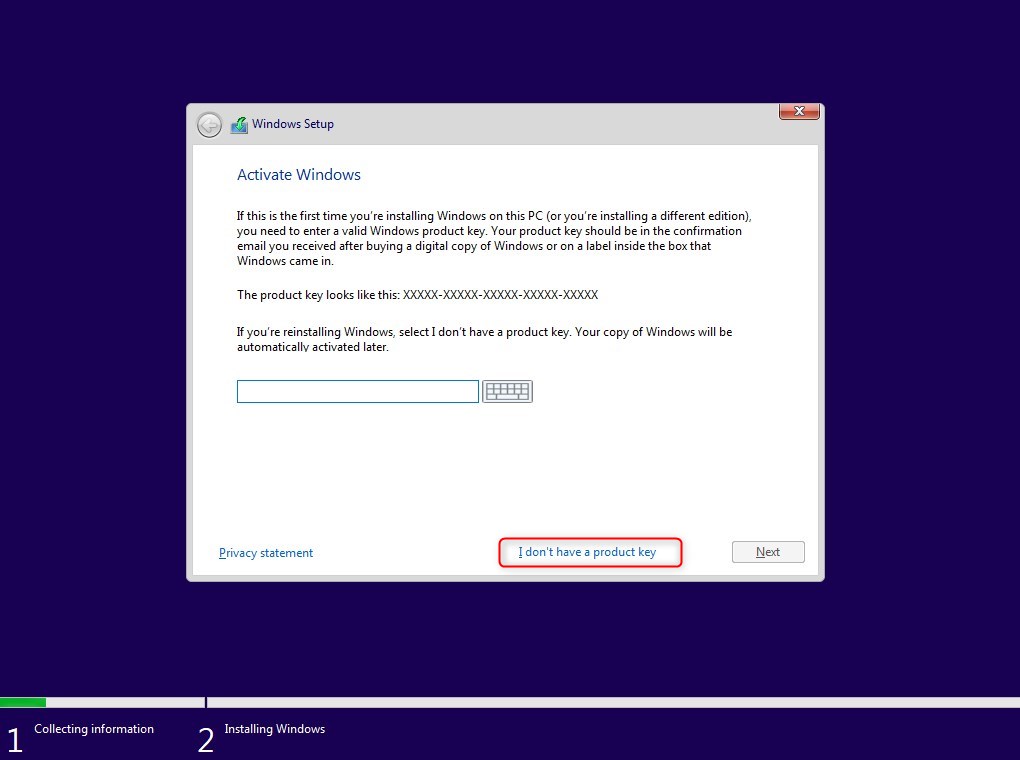
- Selectam versiunea de Windows pe care dorim sa o instalam, dupa care dam click pe „Next”;
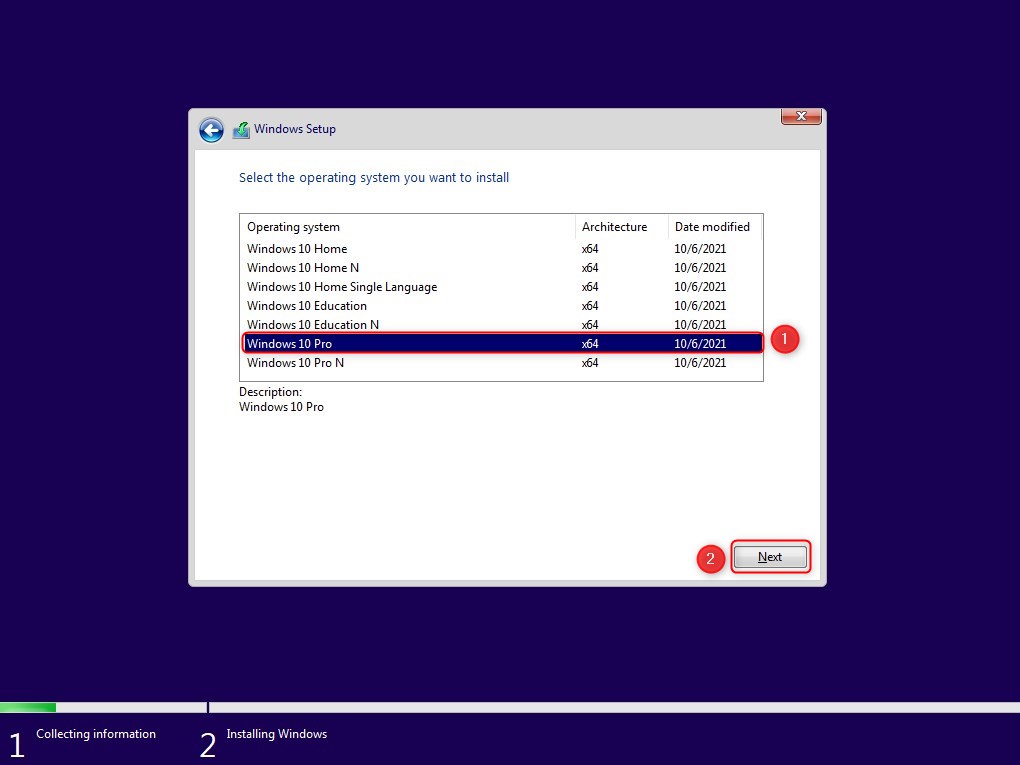
- Bifam „I accept the license terms”, dupa care dam click pe „Next”;
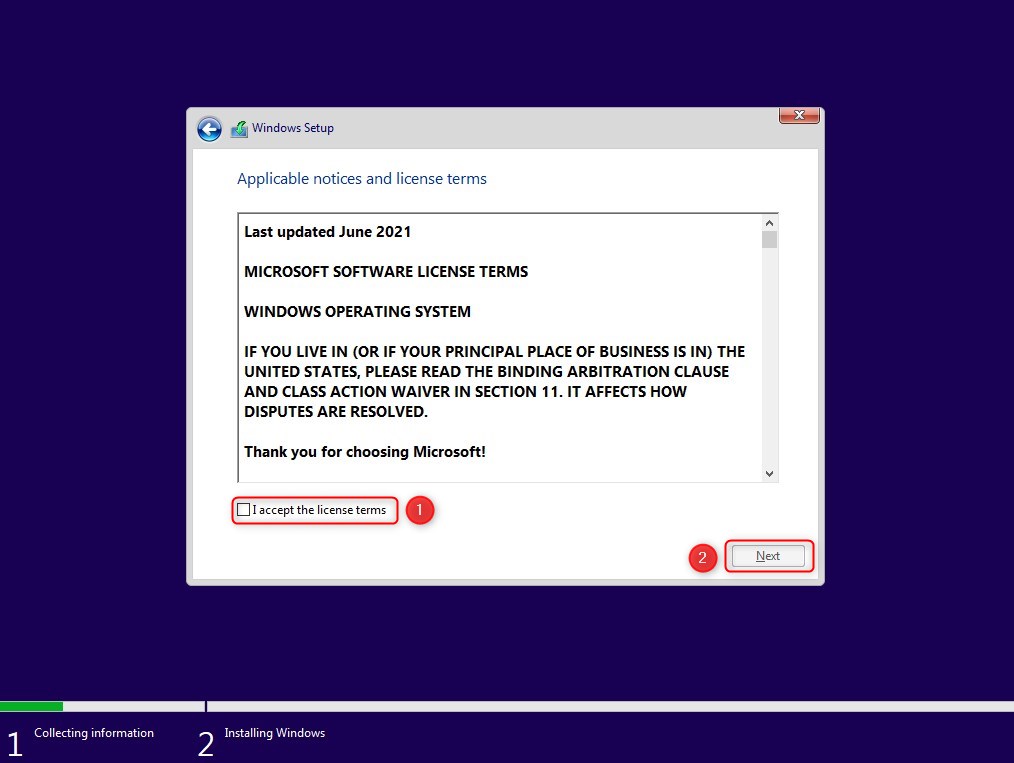
- Vom selecta „Custom: Install Windows Only (Advanced)„;
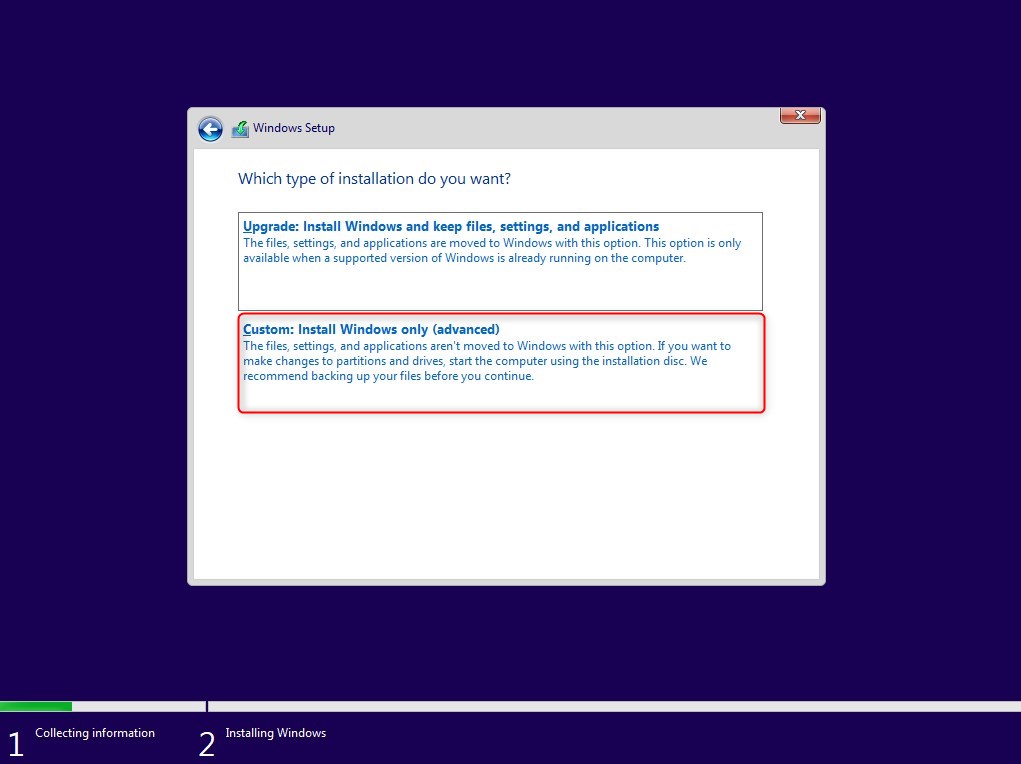
- In urmatoarea fereastra va trebui sa cream partitia (sau sa o formatam, in cazul in care exista), ca in imaginea de mai jos;
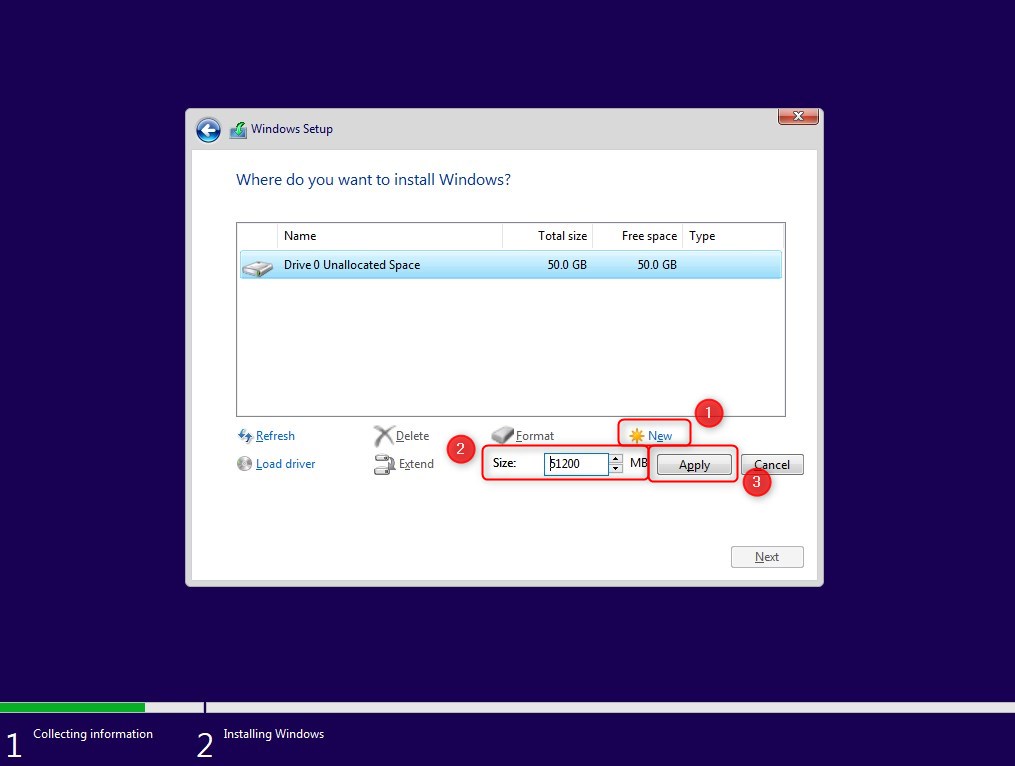
- Dupa ce am creat partitia, o selectam, dupa care apasam „Next”;
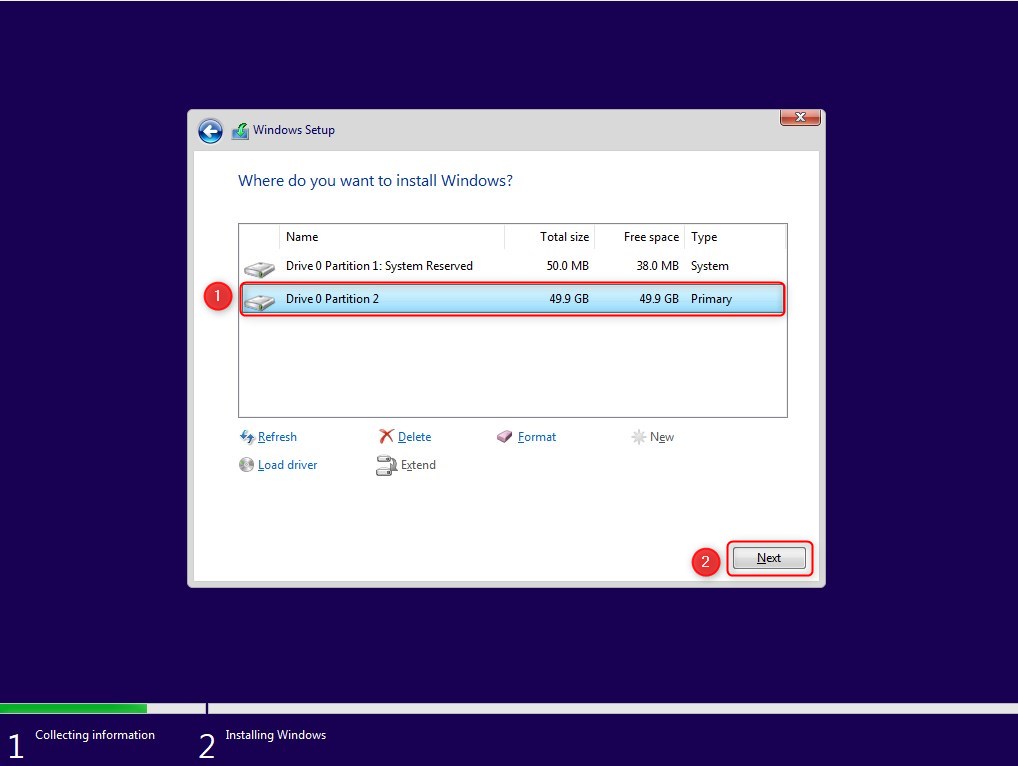
- Asteptam ca progresul sa ajunga la 100%, dupa care dispozitivul se va restarta;
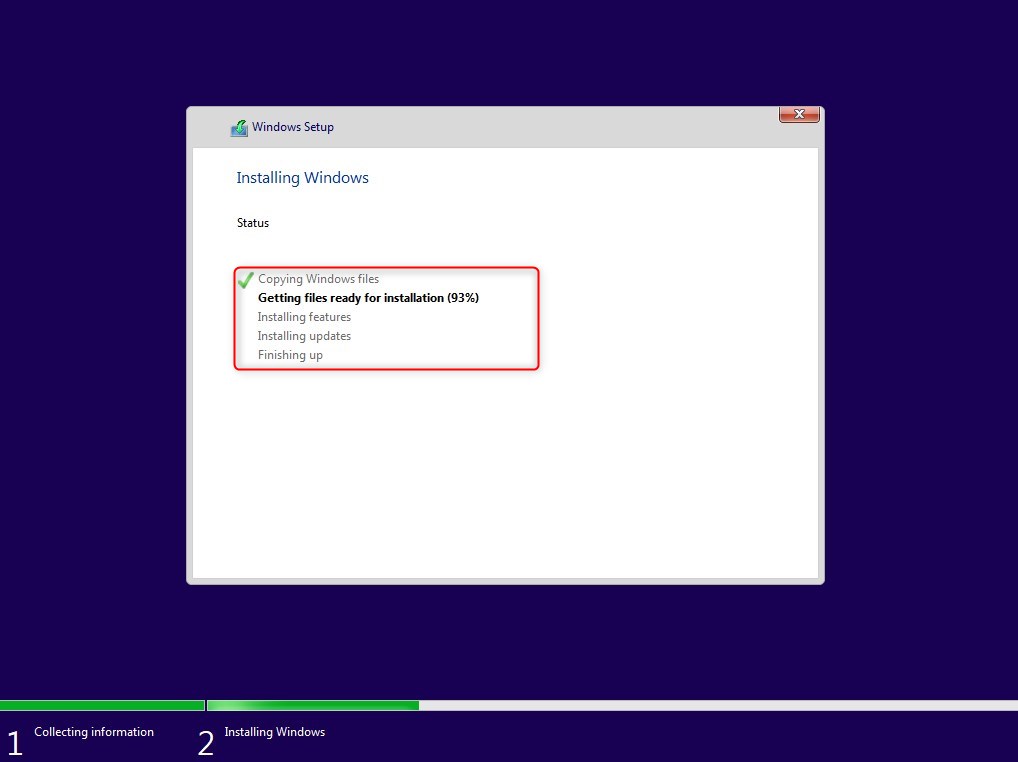
!!!INCEPAND CU PASUL URMATOR, TOATE CONFIGURATIILE SE VOR FACE FARA CONEXIUNE LA INTERNET. DACA AVEM DISPOZITIVUL CONECTAT LA INTERNET, VOM FI OBLIGATI SA NE CONECTAM CU UN CONT DE MICROSOFT!!!
- Dupa restart, selectam tara, dupa care apasam „Yes”;

- Confirmam limba tastaturii (sau o putem schimba), dupa care apasam „Yes”;
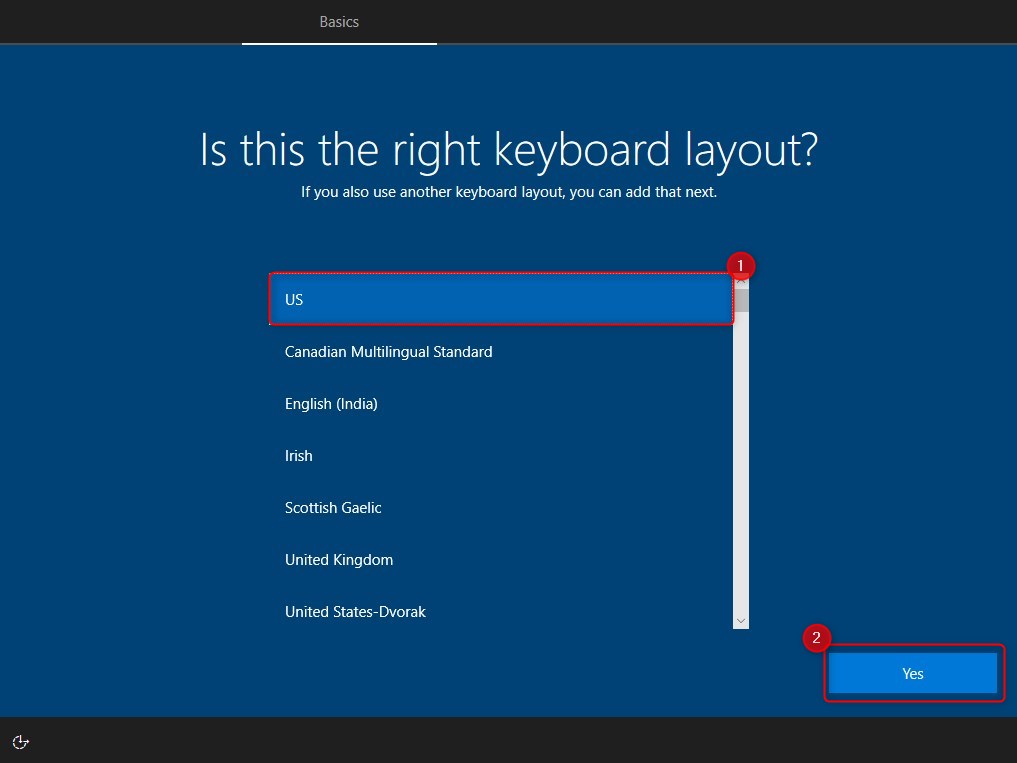
- Daca nu dorim o a doua limba a tastaturii, apasam „Skip”;
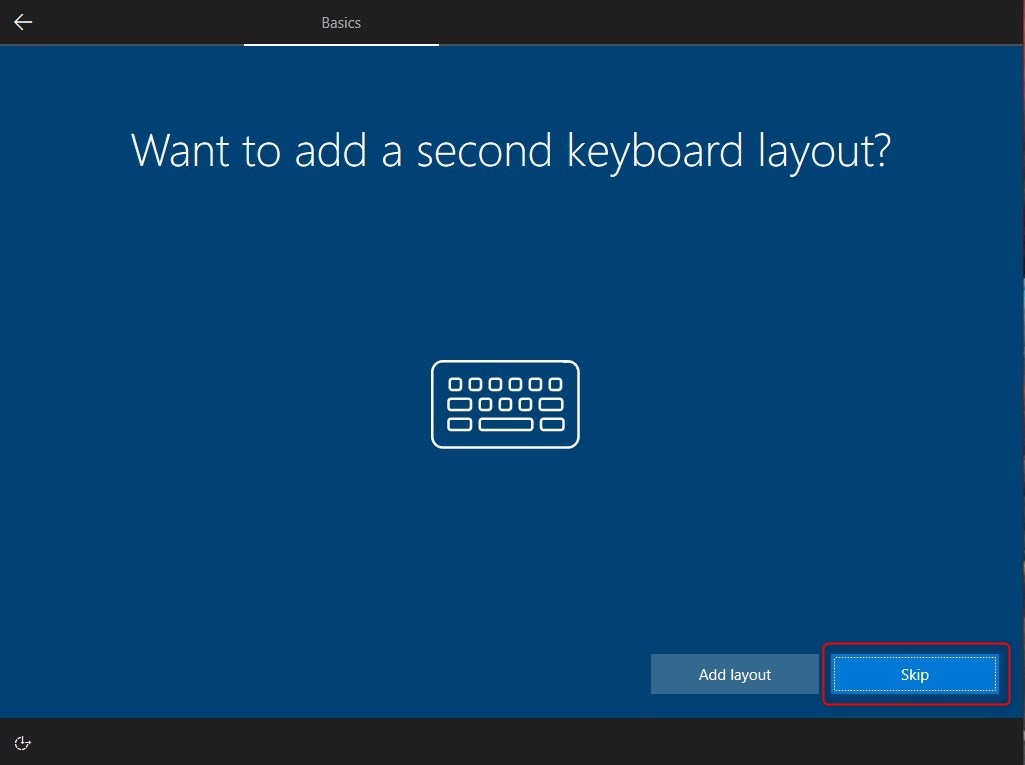
- In noua fereastra, apasam pe „I don’t have internet”;
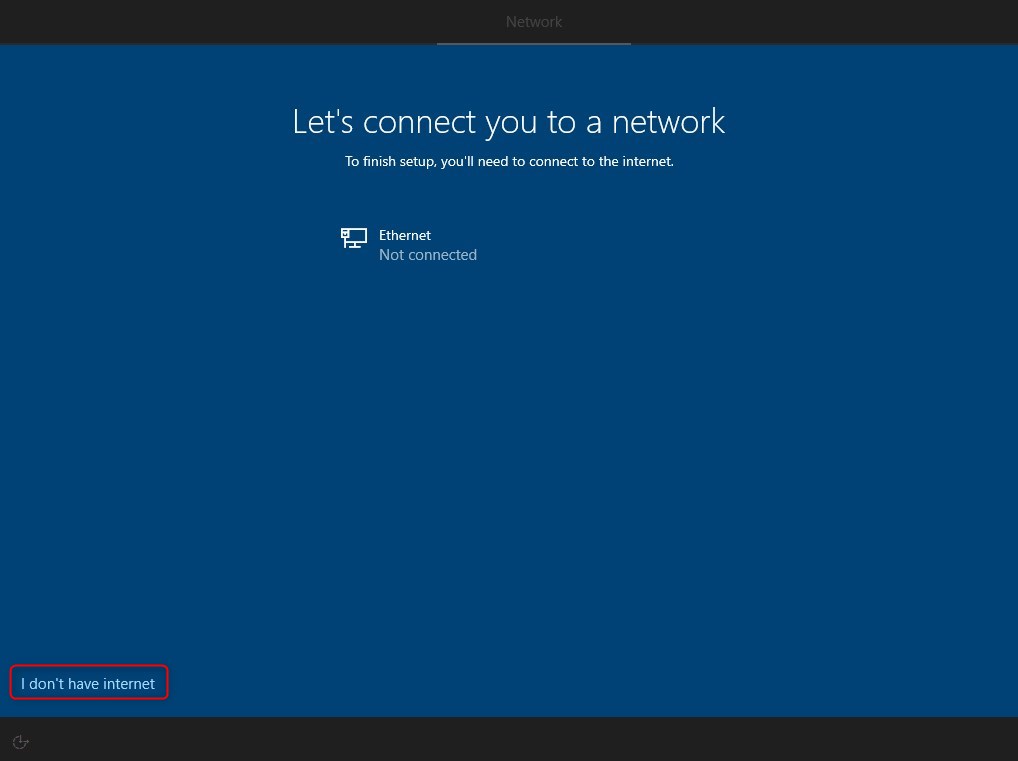
- Vom da click pe „Continue with limited setup”;
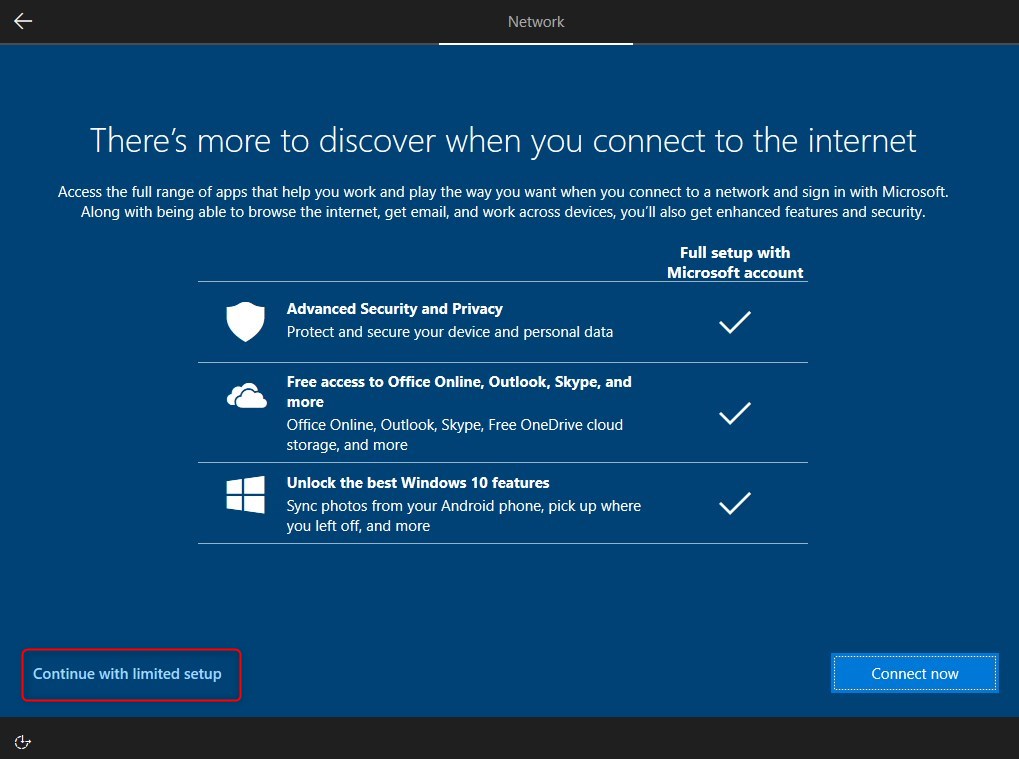
- Introucem Username-ul, dupa care dam click pe „Next”;
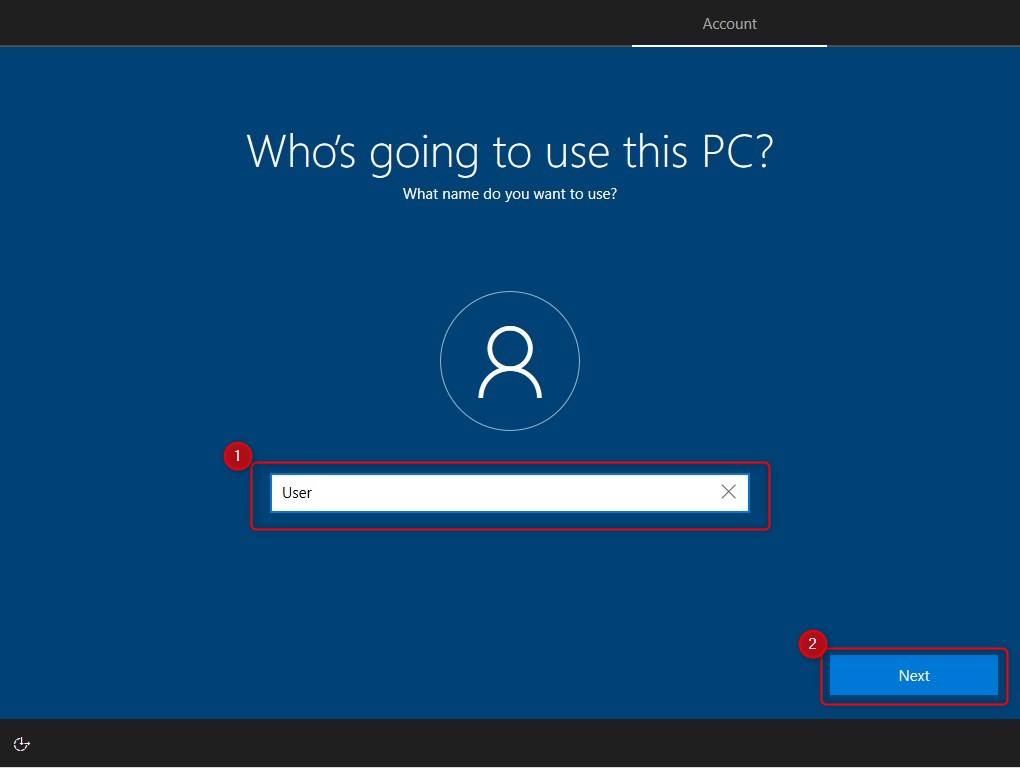
- In cazul in care dorim, introducem o parola, dupa care apasam „Next”. Daca nu dorim parola, apasam direct pe Next;
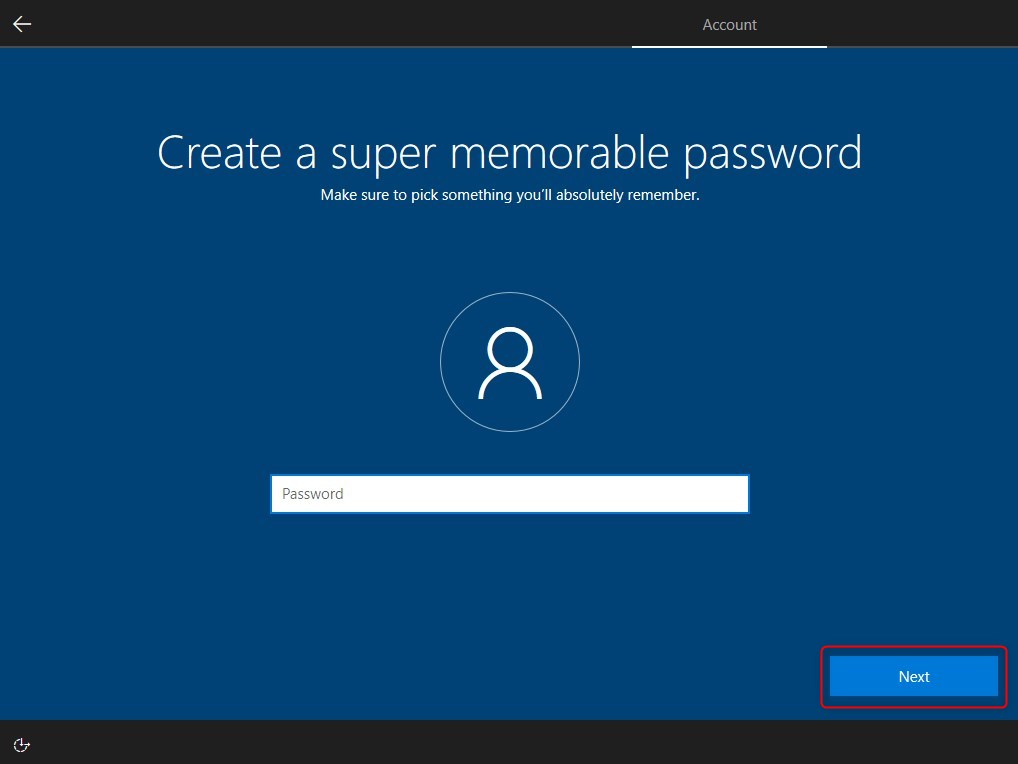
- Bifam/debifam optiunile pe care dorim sa le instaleze windows-ul, dupa care apasam pe „Accept„;
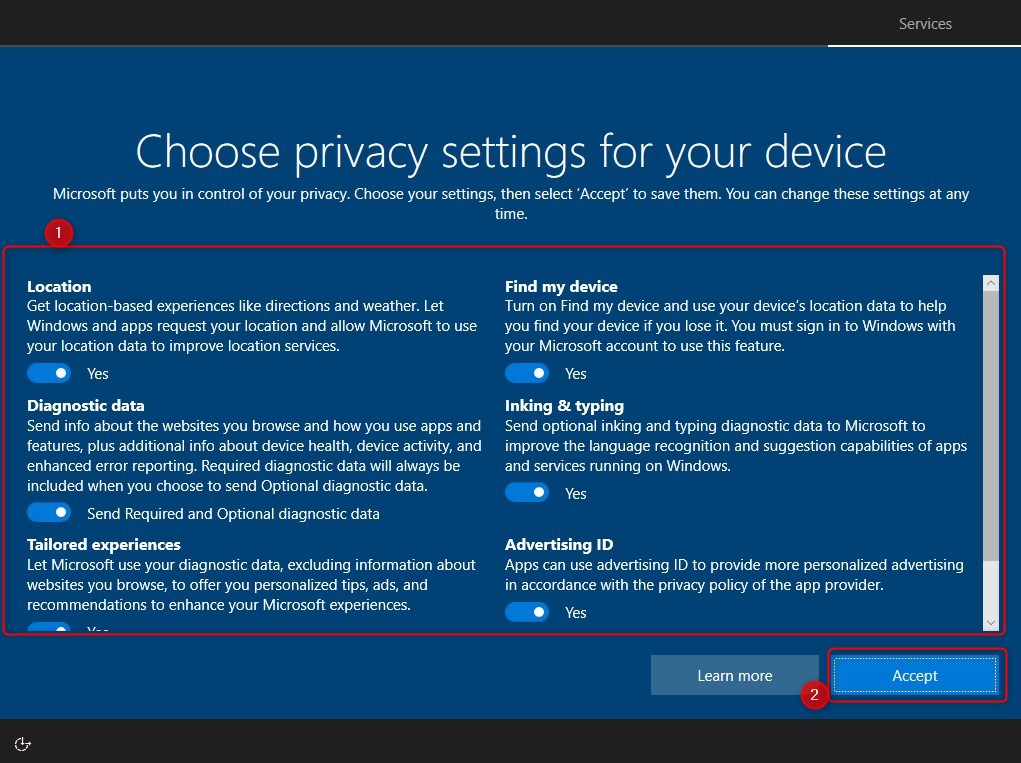
- In urmatoarea fereastra dam click pe „Not Now„, astfel incat sa nu activeze Cortana;
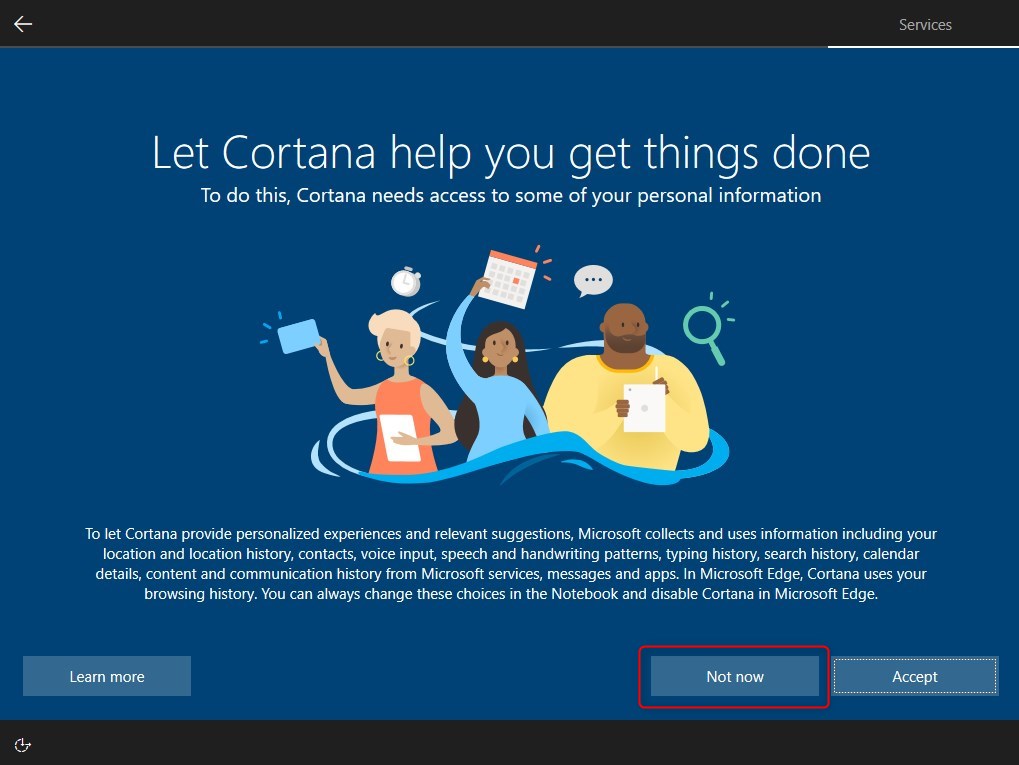
In acest moment instalarea este completa, putem reconecta dispozitivul la internet;
+1
+1
